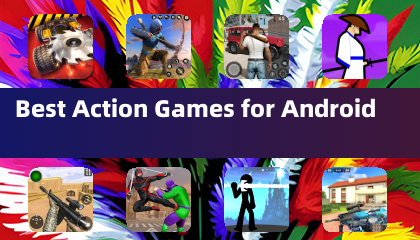Hướng dẫn này chi tiết cách lưu tiến trình của bạn trong Grand Theft Auto 5 (GTA 5) và GTA Online. Cả hai trò chơi đều có tính năng tự động tạo ra, nhưng tiết kiệm thủ công và tự động bị bắt buộc cung cấp bảo mật bổ sung chống lại mất dữ liệu.
GTA 5: Lưu trò chơi của bạn
Chế độ câu chuyện của GTA 5 cung cấp hai phương pháp tiết kiệm chính:
1. Ngủ tại nhà an toàn:
Đây là lưu hướng dẫn sử dụng truyền thống. Nhà an toàn được đánh dấu bằng biểu tượng Nhà Trắng trên bản đồ. Nhập một nhà an toàn, tiếp cận giường của nhân vật của bạn và nhấn:
- Bàn phím: E
- Bộ điều khiển: Ngay trên d-pad
Điều này sẽ bắt đầu lưu và mở menu Trò chơi lưu.
2. Sử dụng điện thoại di động:
Để lưu nhanh hơn, hãy sử dụng điện thoại di động trong trò chơi:
- Mở điện thoại di động (bàn phím: lên mũi tên; bộ điều khiển: lên trên d-pad).
- Chọn biểu tượng đám mây.
- Xác nhận lưu.
Một vòng tròn màu cam, theo chiều kim đồng hồ ở góc dưới bên phải biểu thị một ô tô hoạt động.

GTA trực tuyến: Buộc tự động
GTA Online không có menu lưu thủ công chuyên dụng. Thay vào đó, hãy sử dụng các phương pháp này để kích hoạt tự động tự động:
1. Thay đổi trang phục/phụ kiện:
Thay đổi ngoại hình của bạn buộc tự động. Tìm kiếm xác nhận vòng tròn màu cam.
- Mở menu tương tác (bàn phím: m; bộ điều khiển: touchpad).
- Chọn ngoại hình, sau đó là phụ kiện. Thay đổi phụ kiện hoặc trang phục của bạn.
- Thoát khỏi menu tương tác. Lặp lại nếu vòng tròn màu cam không xuất hiện.
2. Truy cập menu ký tự hoán đổi:
Ngay cả khi không chuyển đổi các ký tự, điều hướng đến menu này kích hoạt tự động.
- Mở menu tạm dừng (bàn phím: ESC; Bộ điều khiển: Bắt đầu).
- Chuyển đến tab trực tuyến.
- Chọn ký tự hoán đổi.
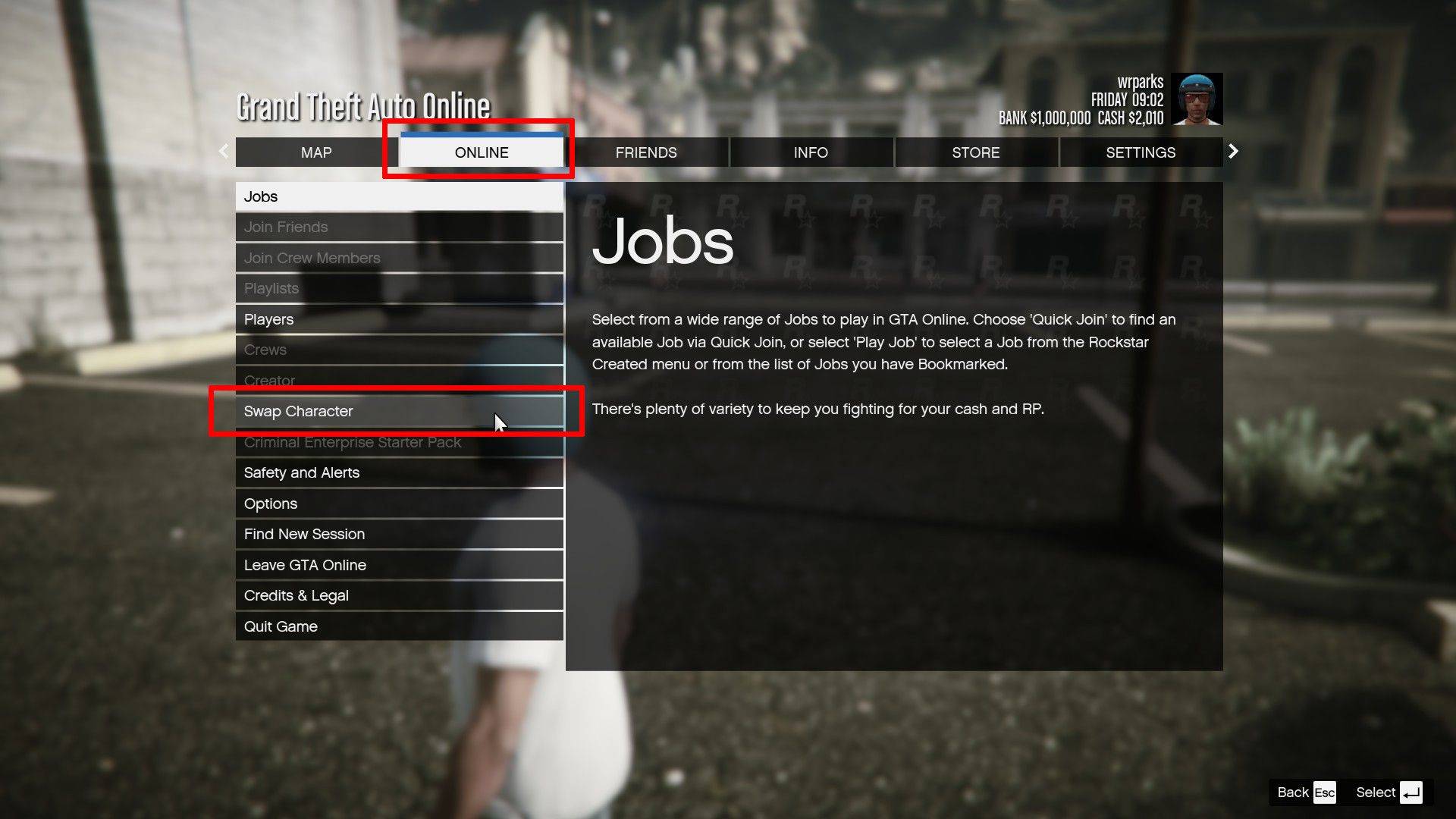
Hãy nhớ thường xuyên sử dụng các phương pháp này để bảo vệ tiến trình của bạn trong cả GTA 5 và GTA Online. Sự xuất hiện của vòng tròn màu cam xác nhận một tiết kiệm thành công.